Apowersoft视频编辑王怎么替代原来视频的声音
1、点击文件→导入→导入文件。
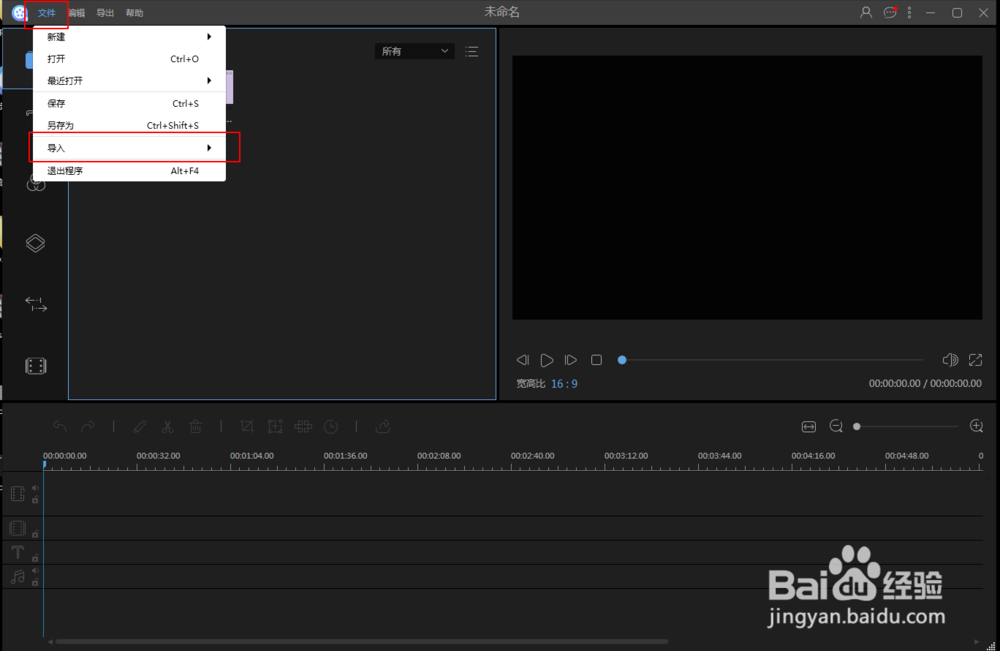

2、选择要导入的视频文件,然后就会出现在素材库上。


3、再次点击导入导入文件,选择音频素材导入到素材库。


4、此刻就会看到了导入的音频素材了,把视频拉到轨道上。


5、而后点击轨道上视频右键菜单,有个静音点击一下,把视频静音了。


6、右键要添加的音频右键添加到轨道上,看到音频过长,那么把蓝色的线拖到视频尾巴处,然后点击这个剪刀给音频来一刀。
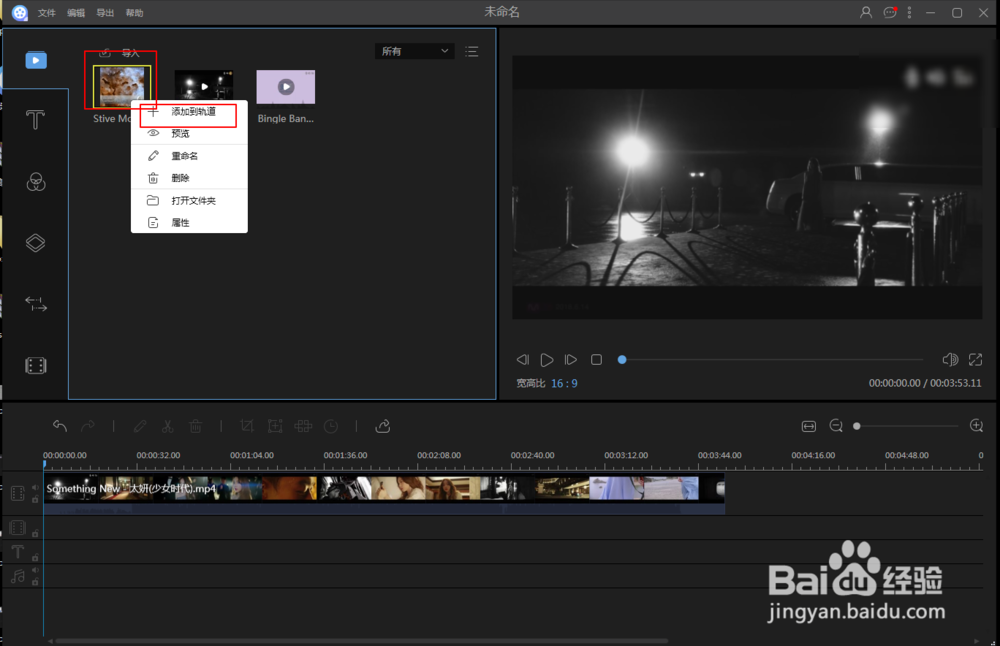

7、把音频多余的部分删除了的,点击顶部的导出,选导出视频即可。
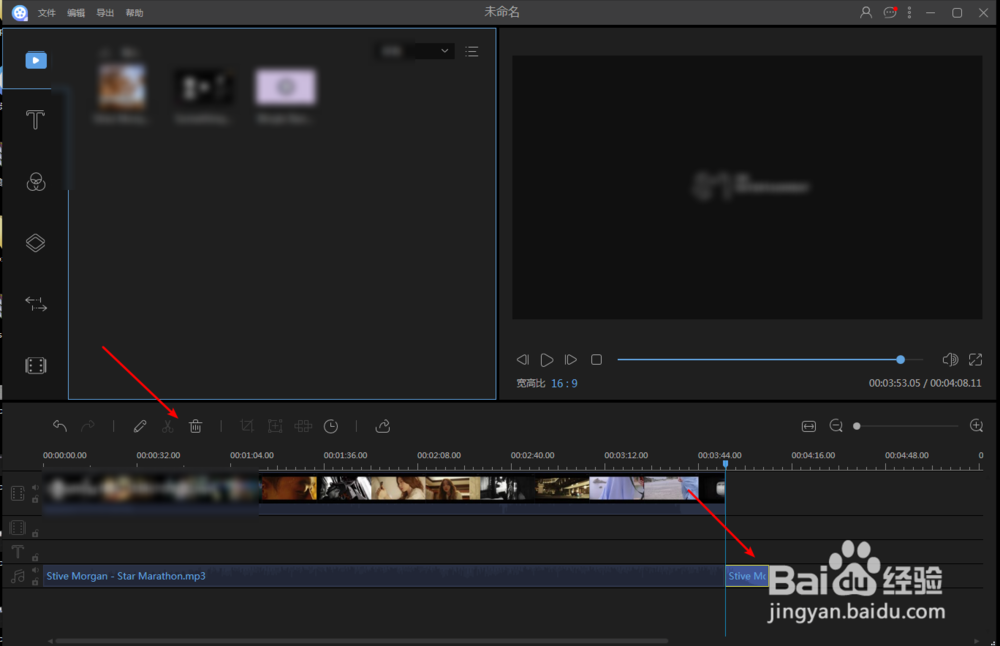

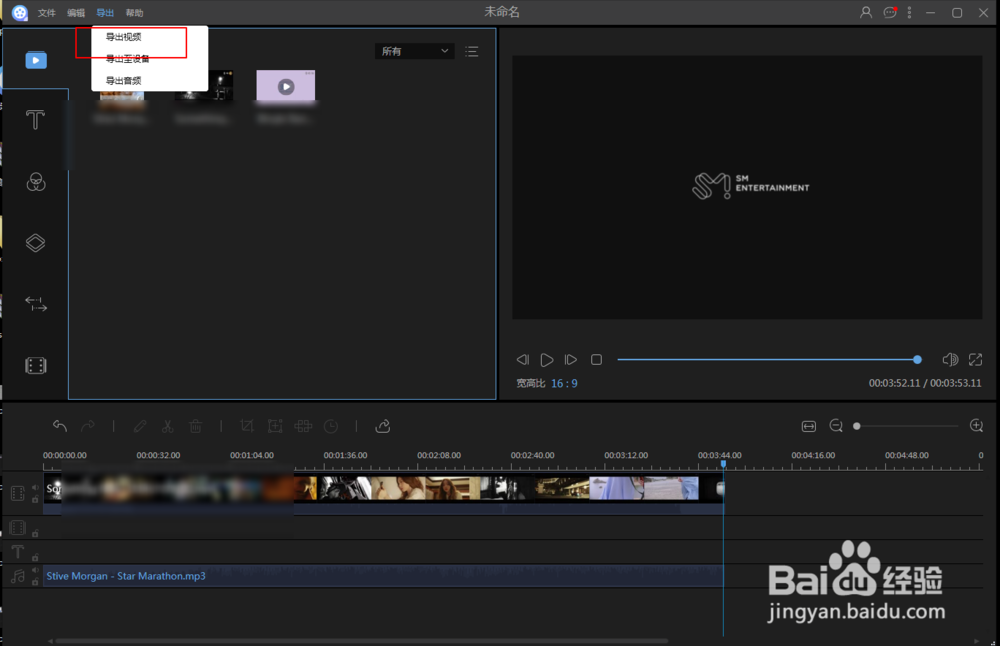
声明:本网站引用、摘录或转载内容仅供网站访问者交流或参考,不代表本站立场,如存在版权或非法内容,请联系站长删除,联系邮箱:site.kefu@qq.com。
阅读量:65
阅读量:161
阅读量:115
阅读量:107
阅读量:98